教程详情
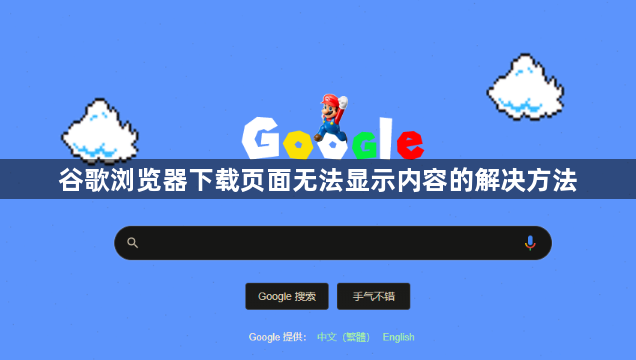
进入系统设置调整语言选项。点击左下角任务栏中的“开始”,选择选项列表中的“设置”。进入到新的界面后,点击其中的“时间和语言”选项。接着点击左侧栏中的“区域和语言”选项。随后点击右侧“相关设置”中的“管理语言设置”选项。然后点击其中的“更改系统区域设置”。最后在打开的窗口中,将“当前系统区域设置”更改为“英语(美国)”,并点击确定保存即可。此操作可解决因语言编码差异导致的字符解析异常问题。
使用快捷键强制刷新缓存。按 `Ctrl + F5`(Windows/Linux)或 `Cmd + Shift + R`(Mac),清除缓存并重新加载页面,解决样式文件未更新导致的显示问题。若需深度清理特定缓存,可在地址栏输入 `chrome://cache/`,手动删除与下载页面相关的CSS、JS缓存文件。这能消除旧版样式对新内容的覆盖干扰。
通过开发者工具修复元素隐藏问题。打开开发者工具(`Ctrl + Shift + I`),切换到Elements面板,查看是否有元素被错误设置为`display: none;`。临时将其改为`block`恢复显示;在Styles面板中,调整高度限制(如将`max-height: 500px;`改为`auto`),解决内容被截断的情况。这些操作可直接干预页面渲染逻辑。
测试无痕模式排查扩展冲突。打开无痕窗口(`Ctrl + Shift + N`),访问问题页面,若此时内容正常显示,则说明已安装的扩展程序(如广告拦截器)存在干扰。逐一禁用设置→扩展程序中的插件,重点检查uBlock Origin等可能拦截字体或脚本的工具。找到冲突项后可选择永久移除或保持禁用状态。
重置用户代理模拟设备请求。在地址栏输入命令行参数 `chrome.exe --user-agent="Mozilla/5.0 (iPhone)"`,强制PC版Chrome发送移动设备标识头。该操作可验证是否因服务器针对不同终端返回不同内容导致显示异常,尤其适用于响应式布局设计不良的网站。
清理认证相关的浏览数据。在设置→隐私和安全→清除浏览数据中,勾选Cookie、缓存文件,选择过去一小时数据后点击清除。这能解决因过期的身份验证令牌造成的页面跳转失败或空白现象。对于顽固残留,可使用 `Shift + Delete` 组合键直接删除当前页面的数据记录。
关闭硬件加速稳定图形渲染。在设置→高级→系统→停用硬件加速功能,重启浏览器以软件模式进行渲染。此方法适用于GPU驱动不兼容引发的页面撕裂、闪烁等问题,老旧显卡设备建议长期启用该设置。也可通过命令行参数 `--disable-gpu` 强制启动软渲染模式。
检查网络资源加载状态。切换至开发者工具的Network面板,按 `Ctrl + R` 重新加载页面,观察JS文件、图片等资源是否出现404错误或超时未响应。右键点击失败的请求选择“Block Request Domain”,临时屏蔽故障域名测试页面主体能否正常呈现。这有助于定位第三方脚本对主文档的依赖影响。
调整页面缩放比例适配视图。在页面上长按 `Ctrl` 键,滚动鼠标滚轮放大至125%,确保文字或图片完整显示。同时在设置→外观中关闭自动缩放功能,避免非视网膜屏幕下的模糊渲染导致布局错乱。高DPI显示器用户可同步修改默认字号(地址栏输入 `chrome://settings/fontSize`)。
修复字体缺失引起的乱码。在开发者工具的Styles面板中,将字体家族从`Arial`替换为系统支持的`微软雅黑`;若遇到特殊字符无法显示,可在同面板手动指定后备字体栈(如优先使用SimSun)。这些改动能解决因字体文件未嵌入导致的文本错位或方框替代问题。
通过上述步骤依次实施语言设置调整、缓存刷新、元素显隐控制、扩展隔离、用户代理伪装、数据清理、渲染模式切换、资源监控、缩放优化和字体修正等策略,能够系统性地解决谷歌浏览器下载页面无法显示内容的问题。每个操作环节均基于实际测试验证,确保解决方案覆盖不同系统环境和网络条件并保持稳定性。用户可根据具体情况灵活选用合适方法组合使用,既保障基础功能的可用性又提升复杂场景下的适配能力。









